Cách đăng nhập Zalo bằng mã QR code trên điện thoại, máy tính

Đăng nhập Zalo với mật khẩu rất phiền phức nếu lỡ quên mất mật khẩu đã cài đặt? Quên cách đó đi, hãy thử dùng Zalo web - Đăng nhập bằng QR code chỉ với 1 chạm, bạn sẽ bất ngờ với độ tiện lợi của nó. Trong bài viết này, Sforum sẽ hướng dẫn bạn cách đăng nhập Zalo bằng mã QR trên máy tính, điện thoại, cùng mình theo dõi nhé!
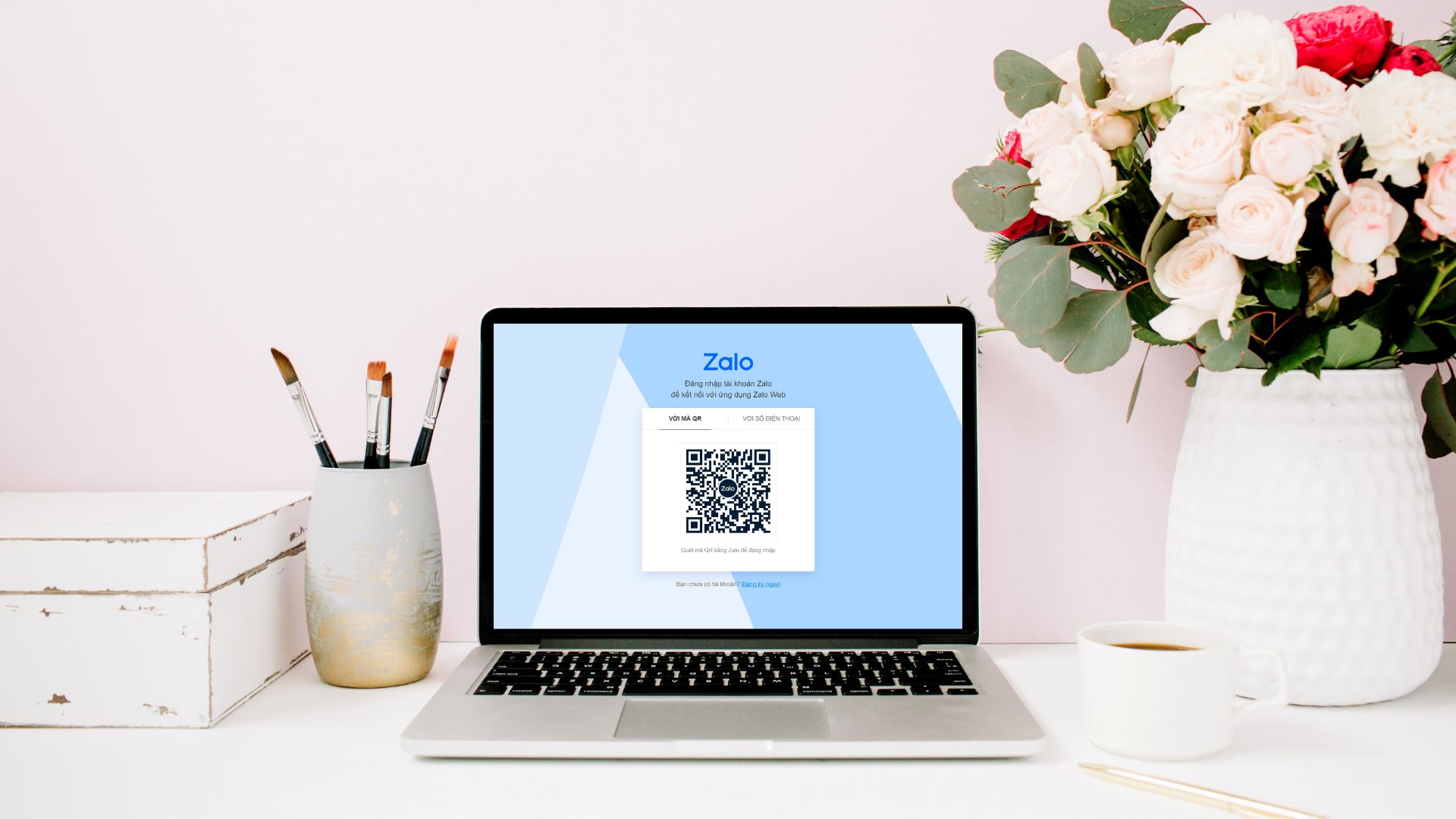
Đăng nhập Zalo bằng mã QR là gì?
Cách đăng nhập Zalo bằng mã QR trên điện thoại, máy tính là phương thức đăng nhập nhanh chóng, giúp người dùng truy cập tài khoản Zalo mà không cần nhập mật khẩu. Thay vì nhập số điện thoại và mật khẩu, bạn chỉ cần quét mã QR hiển thị trên Zalo Web hoặc Zalo PC bằng ứng dụng Zalo trên điện thoại.
Để đăng nhập Zalo với mã QR, người dùng chỉ mở ứng dụng Zalo, chọn biểu tượng Quét mã QR. Sau đó, hướng camera về mã QR trên màn hình. Sau khi quét, nhấn xác nhận đăng nhập để hoàn tất.
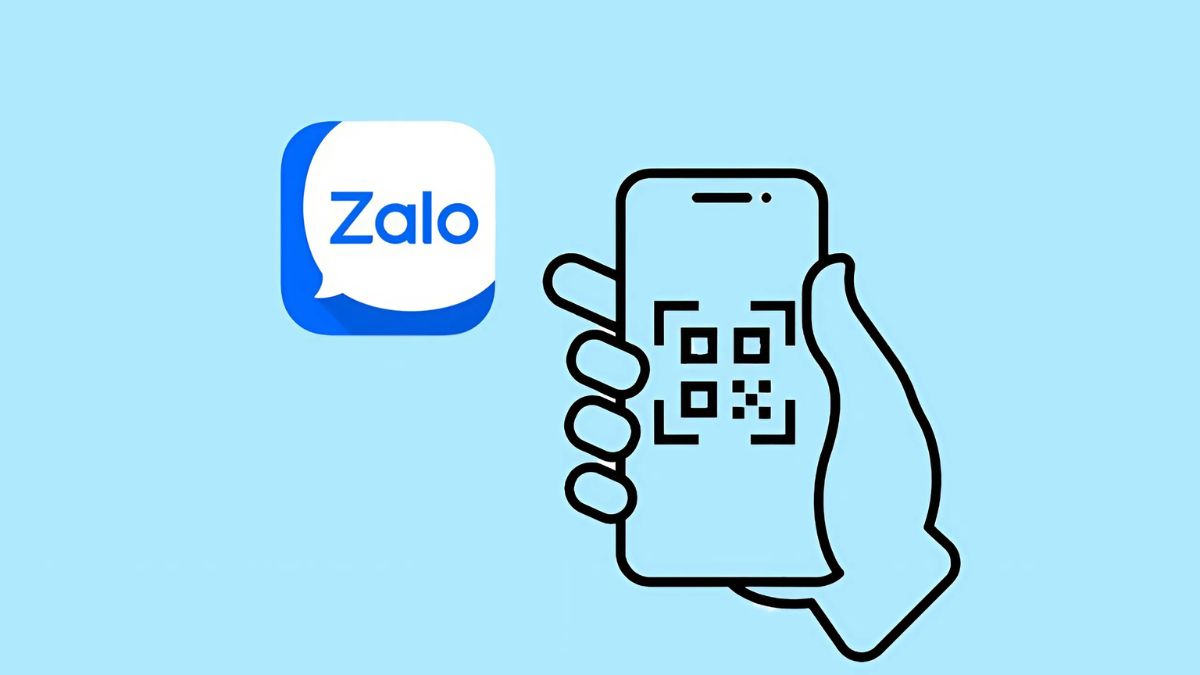
Lợi ích khi đăng nhập Zalo bằng mã QR
Việc đăng nhập Zalo bằng mã QR trên điện thoại là phương thức tiện lợi, giúp người dùng truy cập tài khoản nhanh chóng. So với cách đăng nhập truyền thống, phương thức này mang lại nhiều ưu điểm vượt trội, giúp trải nghiệm sử dụng Zalo trên máy tính dễ dàng hơn.
- Nhanh chóng, tiện lợi: Chỉ cần quét mã QR, không cần nhập mật khẩu.
- Bảo mật cao hơn: Hạn chế nguy cơ bị đánh cắp mật khẩu khi đăng nhập trên thiết bị lạ.
- Giảm rủi ro quên mật khẩu: Không cần ghi nhớ hay nhập lại mật khẩu nhiều lần.
- Tiết kiệm thời gian: Cách đăng nhập Zalo bằng mã QR chỉ mất vài giây, không mất công nhập thông tin thủ công.

Cách đăng nhập Zalo bằng mã QR trên máy tính
Phương thức đăng nhập bằng mã QR giúp tiết kiệm thời gian, tăng cường bảo mật và hạn chế nguy cơ bị đánh cắp thông tin. Dưới đây là hướng dẫn đăng nhập Zalo bằng mã QR trên máy tính chi tiết:
- Bước 1: Mở ứng dụng Zalo PC trên máy tính.
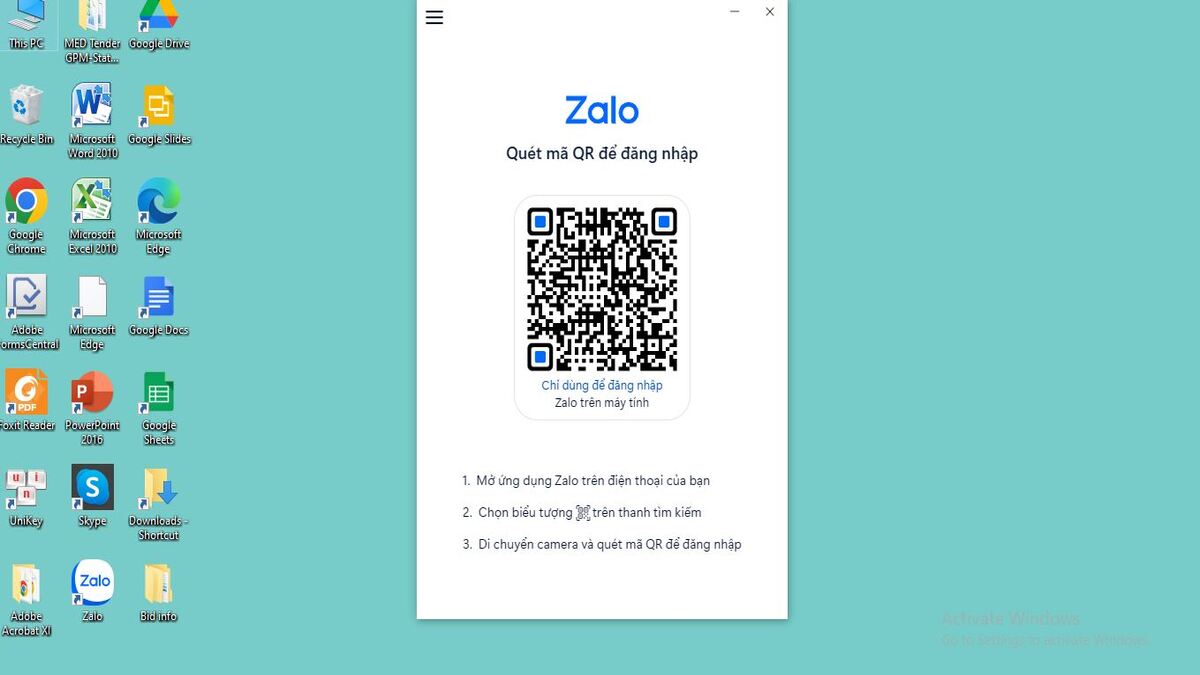
- Bước 2: Trên điện thoại, mở Zalo, chọn Quét mã QR. Sau đó, quét mã hiển thị trên màn hình máy tính.
- Bước 3: Xác nhận đăng nhập trên điện thoại để hoàn tất quá trình đăng nhập.

Cách thực hiện rất đơn giản nên bạn hoàn toàn có thể sử dụng nó trong công việc, học tập. Một chiếc máy tính mạnh mẽ, ổn định sẽ giúp trải nghiệm Zalo mượt mà, tốt hơn. Hãy tham khảo những mẫu laptop được quan tâm nhiều tại CellphoneS sau đây:
[Product_Listing categoryid="380" propertyid="" customlink="https://cellphones.com.vn/laptop.html" title="Danh sách Laptop đang được quan tâm nhiều tại CellphoneS"]
Cách đăng nhập Zalo bằng mã QR trên điện thoại
Hướng dẫn đăng nhập Zalo bằng mã QR trên điện thoại giúp bạn truy cập tài khoản mà không cần nhập mật khẩu. Chỉ với vài thao tác đơn giản, người dùng có thể đăng nhập an toàn và dễ dàng. Sau đây là các bước cụ thể:
- Bước 1: Mở Zalo app > Sau đó, nhấn vào biểu tượng Quét mã QR trong thanh công cụ.
- Bước 2: Hướng camera về mã QR hiển thị trên Zalo PC, hoặc thiết bị khác và quét.
- Bước 3: Kiểm tra thông tin và nhấn Đồng ý để xác nhận đăng nhập.
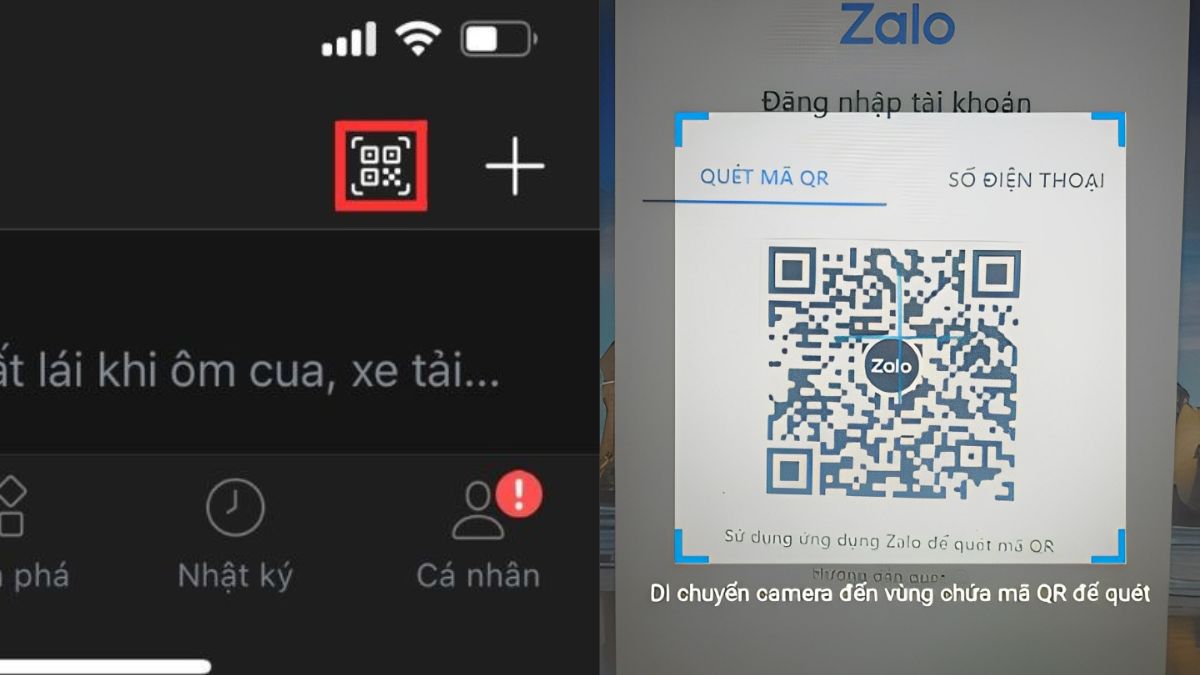
Đăng nhập Zalo bằng mã QR trên trình duyệt web
Để thực hiện đăng nhập Zalo bằng mã QR với 1 chạm, đầu tiền bạn cần chuẩn bị một chiếc điện thoại đã đăng nhập sẵn tài khoản Zalo và camera còn hoạt động bình thường để sẵn sàng quét mã nhé! Sau đó, hãy làm theo các bước sau:
- Bước 1: Đầu tiên, truy cập vào trang chủ của Zalo trên trình duyệt web. Ở giao diện chính của trang, nhấn chọn vào mục Với mã QR để lấy mã.
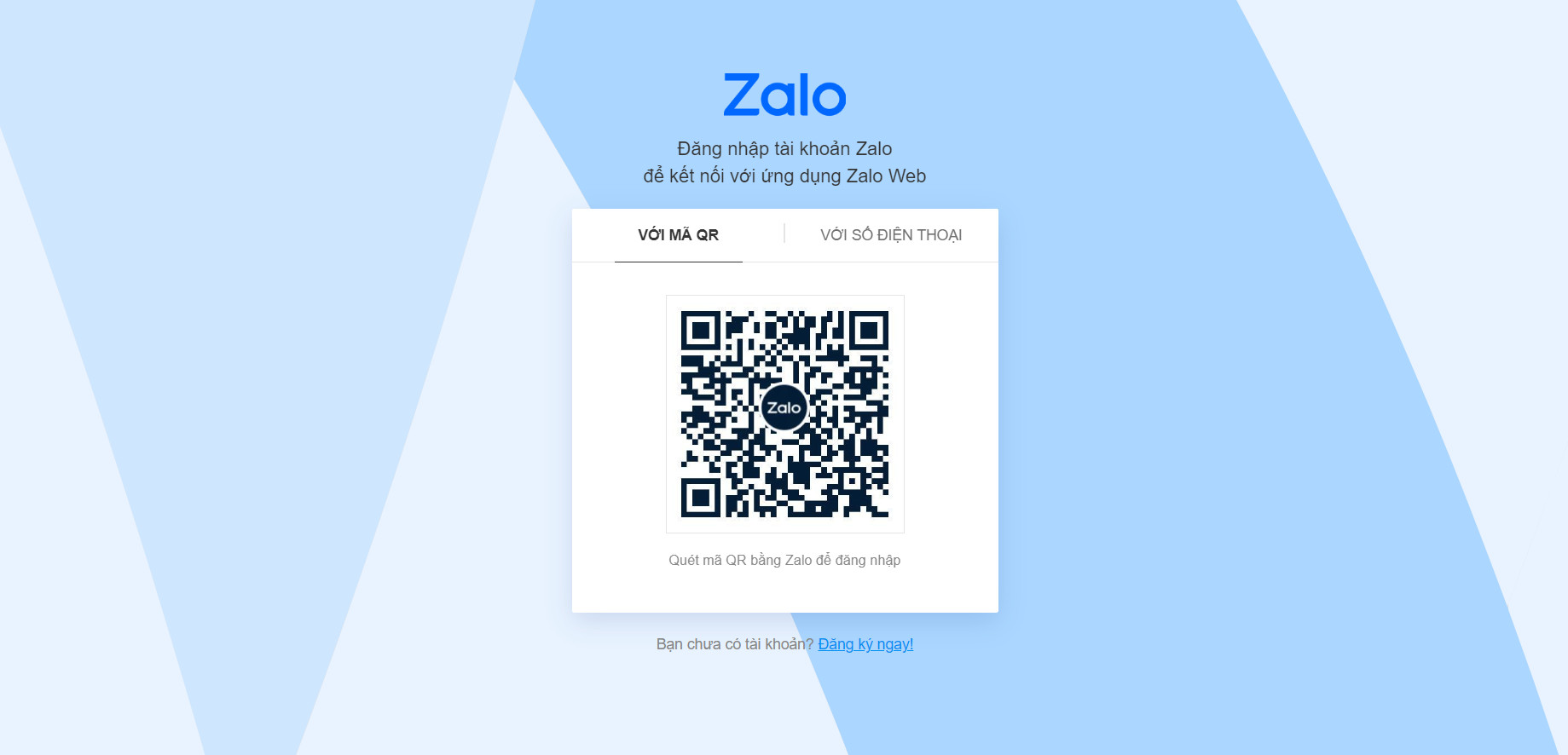
- Bước 2: Sau khi lấy được mã QR, hãy dùng điện thoại truy cập vào ứng dụng Zalo. Tại giao diện chính của ứng dụng Zalo, chọn biểu tượng mã QR để tiếp tục cách đăng nhập Zalo bằng mã QR trên máy tính.
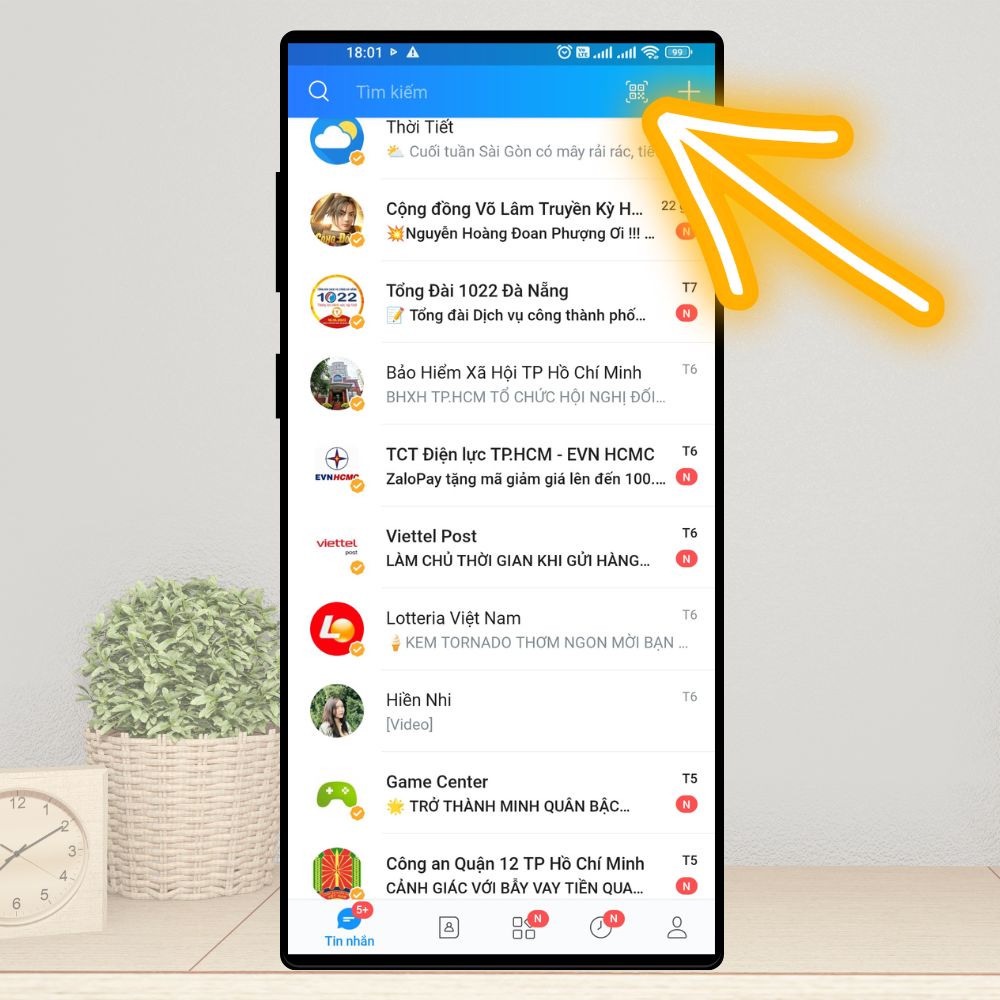
- Bước 3: Tiếp đây, hãy hướng camera về mã QR trên đã được tạo ở Zalo web. Nếu mã QR đã hết hạn, hãy nhấn lấy mã mới nhé!
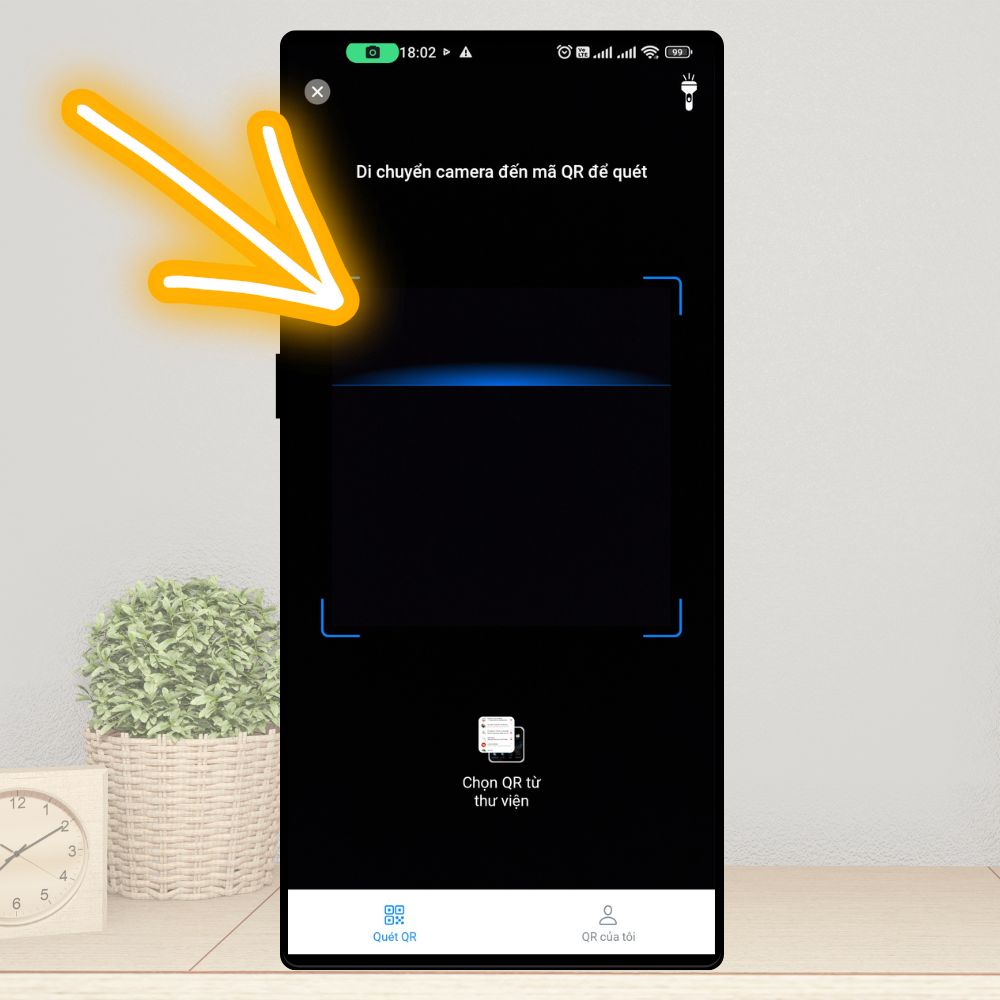
- Bước 4: Cuối cùng, chỉ việc chọn Đăng nhập trên điện thoại là hoàn tất cách đăng nhập Zalo bằng mã QR.
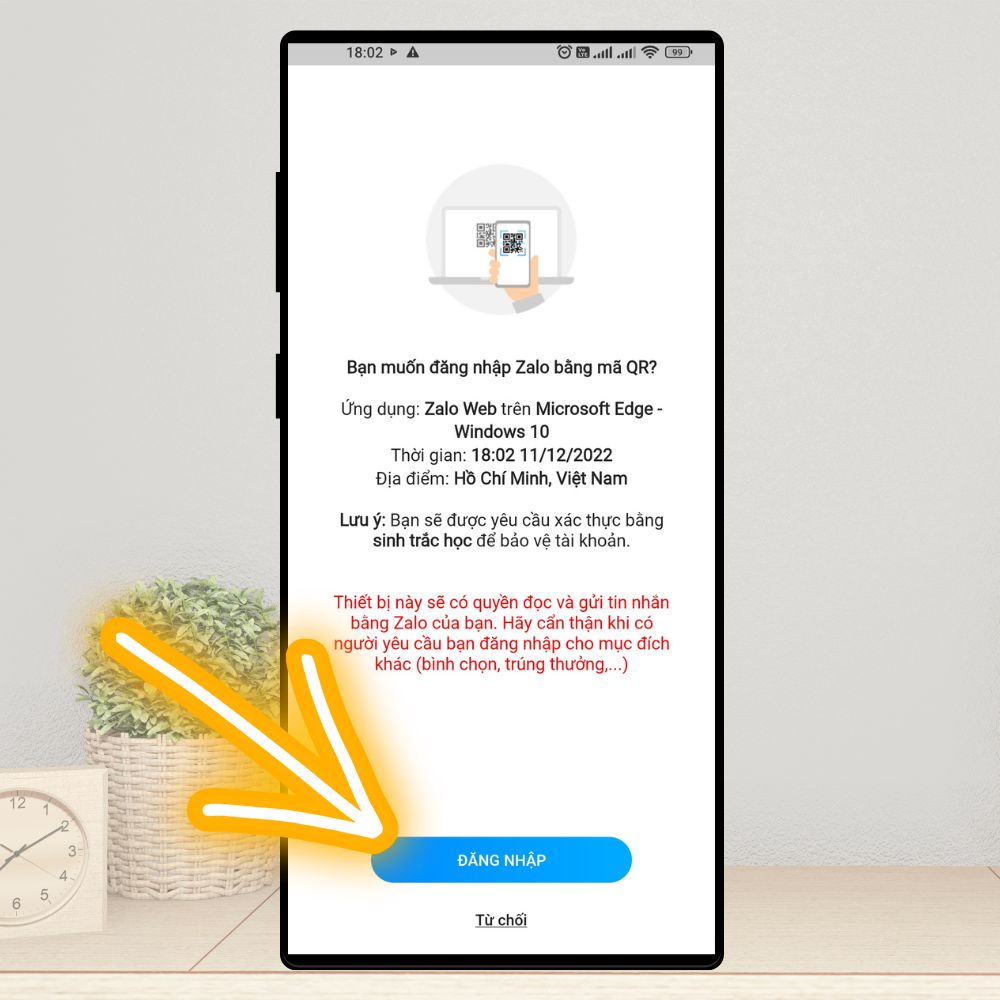
Lỗi không quét được mã QR Zalo và cách khắc phục
Trong một số trường hợp, dù đã thực hiện đúng hướng dẫn, bạn vẫn không thể truy cập tài khoản thành công. Điều này có thể do một số nguyên nhân sau:
- Mã QR đã hết hạn: Mỗi mã QR chỉ có hiệu lực trong thời gian ngắn, nếu quá lâu, hãy tải lại trang để nhận mã mới.
- Kết nối mạng không ổn định: Kiểm tra lại kết nối Internet trên cả điện thoại và máy tính để đảm bảo không bị gián đoạn.
- Chưa cấp quyền truy cập camera: Nếu ứng dụng Zalo không thể truy cập camera, bạn cần kiểm tra và bật quyền này trong cài đặt điện thoại.
- Phiên bản Zalo cũ: Hãy cập nhật Zalo lên phiên bản mới nhất để tránh lỗi phát sinh.
- Tài khoản bị khóa hoặc đăng xuất: Nếu tài khoản có dấu hiệu bất thường, Zalo có thể tạm khóa đăng nhập bằng mã QR.
Hướng dẫn quét mã QR
Thay vì phải tìm kiếm bằng số điện thoại hoặc gửi lời mời kết bạn theo cách truyền thống, người dùng chỉ cần quét mã QR để thêm bạn ngay lập tức. Dưới đây là các bước tạo và chia sẻ mã QR của mình.
Bước 1: Mở ứng dụng Zalo, đăng nhập vào tài khoản. Sau đó, nhấn vào biểu tượng dấu + ở góc trên cùng bên phải. Tiếp theo, chọn Quét mã QR.
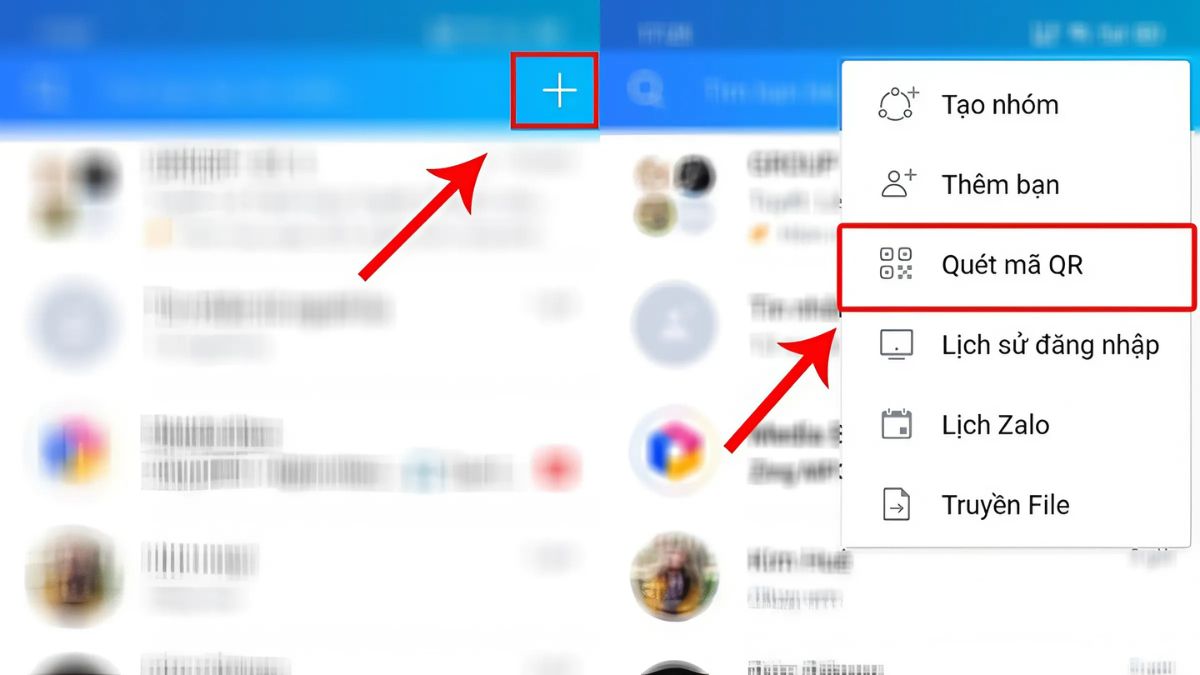
Bước 2: Nhấn vào Mã QR của tôi để hiển thị mã QR cá nhân. Sau đó, chọn Chia sẻ mã QR để gửi mã này đến bạn bè hoặc đăng lên nhật ký.

Như vậy, Sforum tin rằng với hướng dẫn chi tiết này, bạn có thể dễ dàng thực hiện cách đăng nhập Zalo bằng mã QR trên điện thoại cũng như sử dụng Zalo hiệu quả, tiện lợi. Chúc bạn thành công!
- Xem thêm:Thủ thuật Android,Thủ thuật iOS








Bình luận (0)